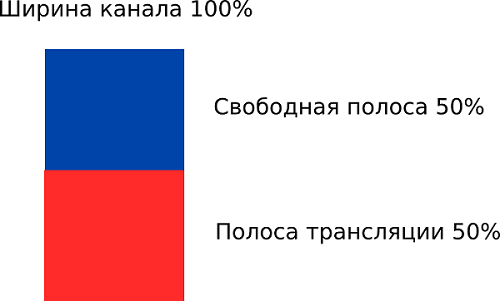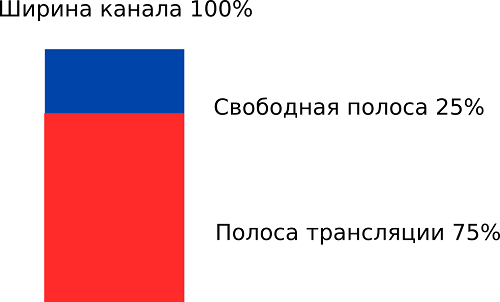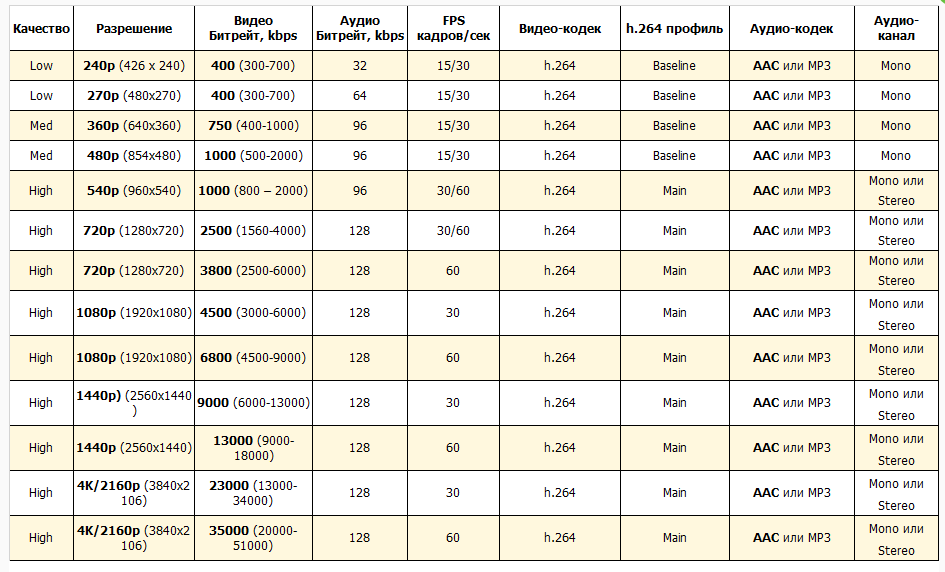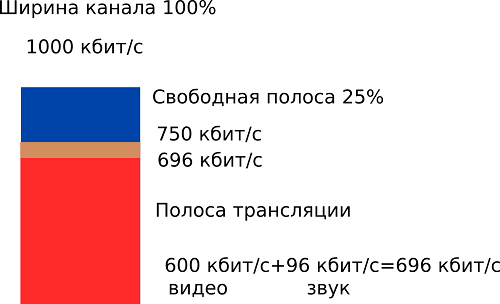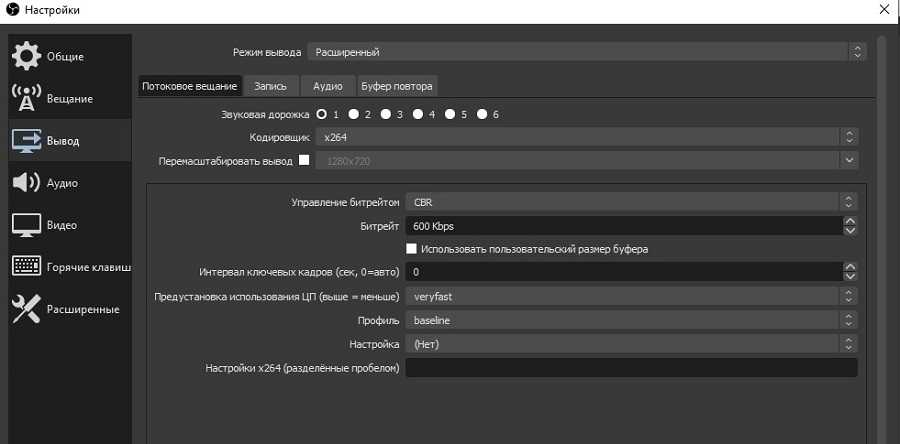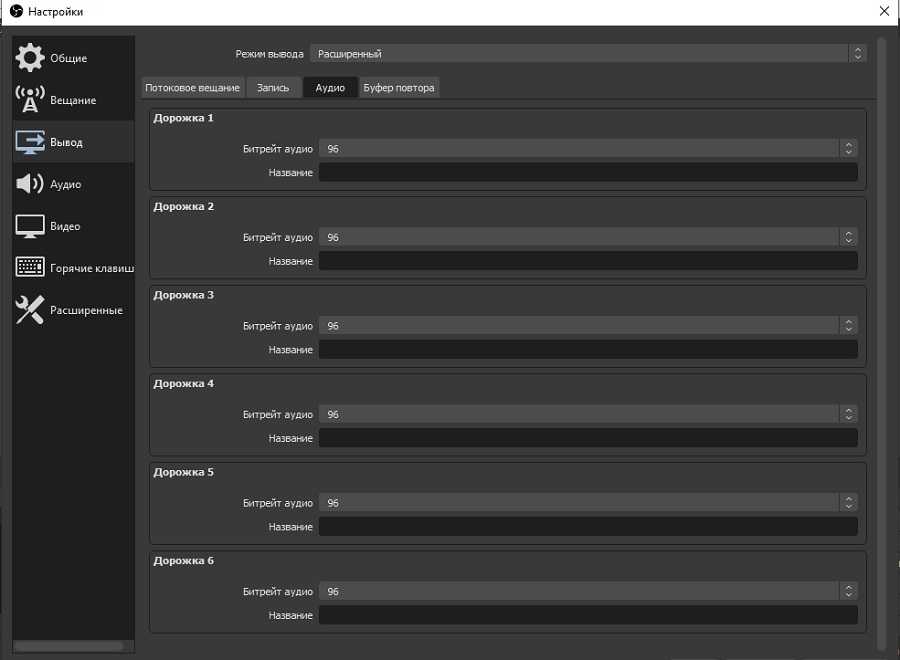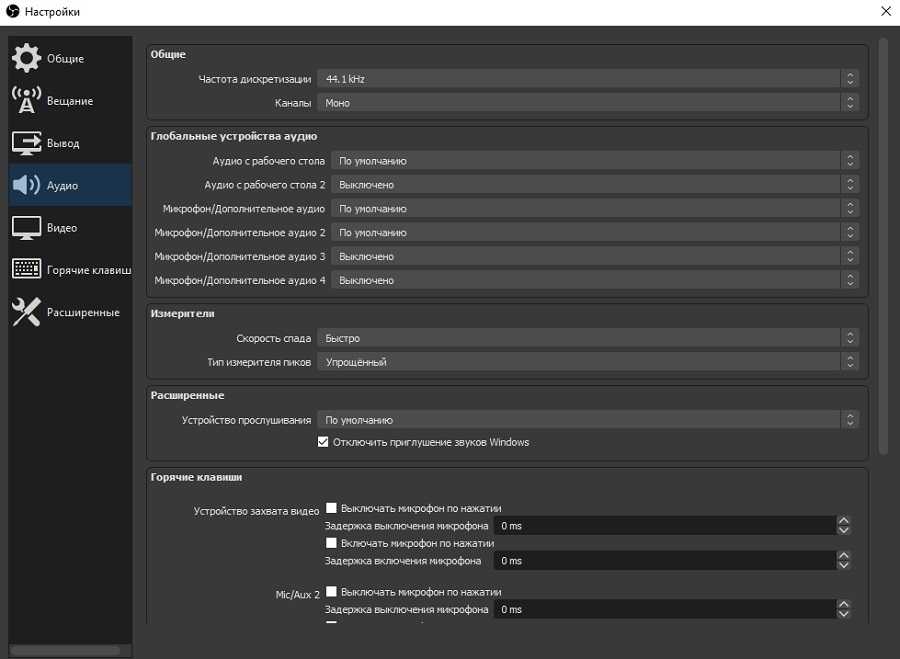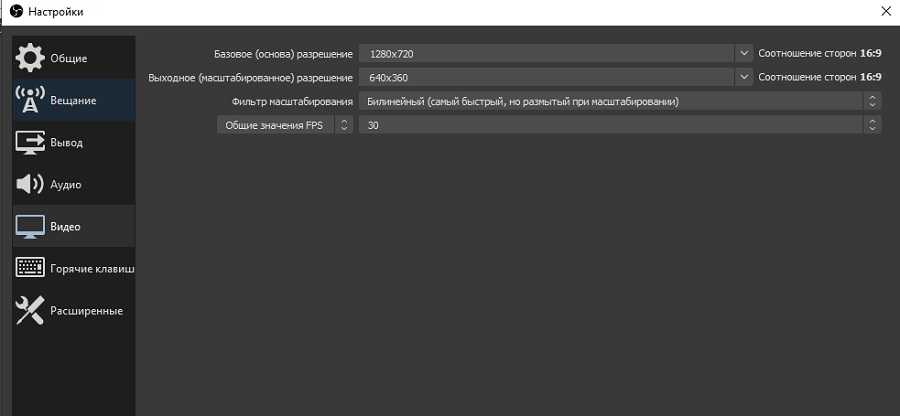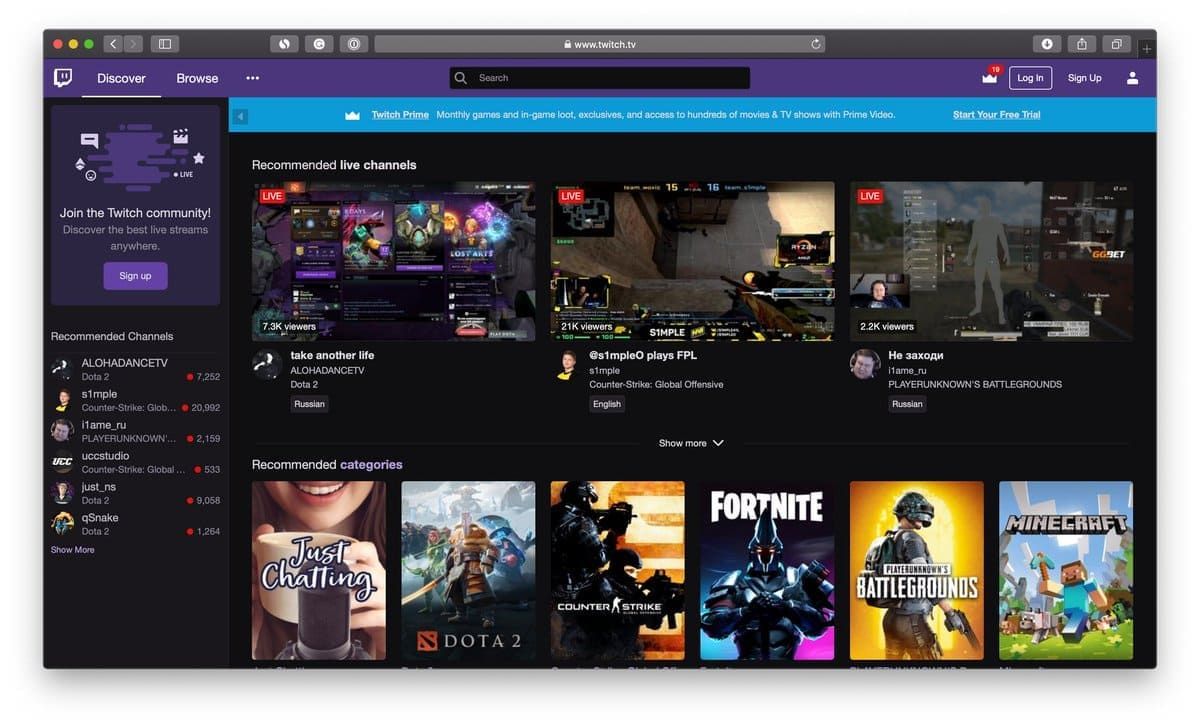- Как стримить со слабым интернетом. Простая настройка OBS Studio
- Какой интернет нужен для стрима в 2023 году [Twitch, YouTube и ВКонтакте]
- Какая скорость интернета нужна для стрима
- Значения минимальной скорости интернета для стрима
- Тип подключения интернета
- Показатели скорости на основных площадках
- Для Twitch:
- Для YouTube:
Как стримить со слабым интернетом. Простая настройка OBS Studio
Многие задаются вопросом: «Как же привести свой первый стрим, то есть интернет-трансляцию, при низкой скорости интернета?»
Поэтому я решил поделиться своим опытом по настройке OBS Studio для проведения таких трансляций. Cразу оговорюсь, я не буду рассматривать что такое ключ потока, откуда его взять, куда вставить. Я буду касаться вопроса только как настроить OBS Studio для проведения трансляции при низкой скорости интернета.
Первым делом нужно с помощью сервиса speedtest.net измерить скорость интернета. Я уже измерил скорость своего интернета. Здесь меня интересует скорость исходящего потока от меня в сторону провайдера и в данном случае она составляет 1 мегабит в секунду. Это ширина канала, исходящего от меня в сторону провайдера. У меня используется ADSL соединение с интернетом.
Занимать исходящий канал полностью трансляцией нельзя,так как возможны потери пакетов.
Кроме того, надо еще вести обратный контроль трансляции. Моя рекомендация в данном случае: чтобы половина ширины канала составляла трансляция, оставшийся половина была свободна.
Но в данном случае я себе такую позволить роскошь не могу, поэтому я использую вот такое соотношение: 75% канала — занято трансляцией, а 1/4 канала остается свободной. В данном случае у меня трансляция может занимать ширину канала до 750 кбит/сек.
Хочу напомнить, что сам поток трансляции состоит из двух составляющих: из видео и звука. То есть в него входит битрейт видео и битрейт аудио. Теперь я воспользуюсь вот такой таблицей. Ее легко найти в поисковой системе по запросу «Битрейт видео для трансляции». С помощью этой таблицы я и буду производить настройку OBS Studio.
Напомню, что у меня максимальный размер потока не должен превышает 750 кбит/с. И так, смотрю: мне под мои запросы подходит разрешение 360 или 480. У разрешение 360 битрейт составляет от 400 до 1000, а у разрешение 480 битрейт составляет от 500 до 2000.
Я покажу настройки для разрешения 360. Битрейт я возьму 600 кбит/с, аудио битрет я возьму 96 кбит/с. После того, как я выбрал битрейт видео и битрейт звука, я могу легко рассчитать ширину полосы трансляции которая будет у меня. Для этого достаточно сложить битрейт видео и битрейт звука. В данном случае у меня получилось 696 кбит/с. Данное значение не превышает рассчитанного ранее мной предельного значения 750 кбит/с.
Теперь покажу, как настроить OBS Studio. В настройке OBS Studio мне поможет все та же таблица.
Открываю окно настройки. Выбираю вывод — потоковое вещание управление битрейтом — Режим вывода ставлю — расширенный.
Потоковое вещание. Управление битрейтом я ставлю cbr — это постоянное значение битрейта.
Битрейт ставлю 600 кбит/с.
Профиль. По таблице профиль для разрешения 360 — baseline.
Cтавлю профиль baseline.
Перехожу на вкладку видео. Здесь выходное масштабированное разрешение ставлю 640×360.
Фильтр масштабирования ставлю билинейный — самый быстрый, но размытый при масштабировании. Частоту кадров ставлю 30.
Это все настройки согласно вот этой таблицы для разрешения 360. Настройка OBS studio завершена. Теперь можно провести пробную трансляцию.
Вообще не бойтесь экспериментировать. Я вот, допустим, вместо рекомендованных таблицей 30 кадров в секунду, ставил 25 кадров в секунду, как в аналоговом телевидении — и ничего, получилась нормальная трансляция. Так что экспериментируйте с настройками.
Видео. Как стримить со слабым интернетом. Простая настройка OBS Studio.

Посмотреть видео «Как стримить со слабым интернетом. Простая настройка OBS Studio» так же можно на видеохостинге RuTube (видео откроется в новом окне браузера).
Какой интернет нужен для стрима в 2023 году [Twitch, YouTube и ВКонтакте]
Все начинающие и даже опытные геймеры интересуются, какой должен быть интернет для стрима. Качественная картинка требует высокой скорости и стабильного соединения, поэтому геймеру необходимо выбрать и тарифный план с высокой скоростью, и надежного интернет-провайдера. Это важно не только для того, чтобы ваша трансляция не лагала и не фризилась каждые две минуты, но и играет весомую роль для тех, кто на стримах рубится в сетевые проекты. Ведь низкий пинг сильно поможет вам разить врагов и заставлять аудиторию испытывать восторг.
Какая скорость интернета нужна для стрима
Высокая скорость и стабильное соединение необходимы, если планируете играть в прямом эфире, одновременно показывая себя. Рекомендуем провести различные тесты по скорости до выхода в эфир. Чтобы проверить скорость и значение пинга, воспользуйтесь Speedtest. Рекомендуем измерять скорость на ПК или ноутбуке, подключив к сети напрямую через кабель, т.к. через Wi-Fi показатели будут ниже. При проверке обращайте внимание именно на параметры скорости отдачи, а не приема. Картинка в качестве 720р требует 10-40 Мбит/с. Для обеспечения более высокого качества выбирайте тариф с большей скоростью.
Информация для г Москва изменить город
Также стоит обратить внимание на значения входящего и исходящего каналов.
Для стримов нужен хороший исходящий канал с высокой скоростью на отдачу. В тарифах провайдеры всегда прописывают скорость входящего и исходящего каналов. Первый отвечает за скачивание (приём, download), показывает, как быстро данные попадают из интернета к пользователю. Второй — за загрузку (отдача, upload) и характеризует, насколько оперативно выполняется передача от пользователя в интернет. Поэтому даже при подключении тарифа со скоростью 100 Мбит/с, по факту у вас будет скорость передачи данных в пять или даже десять раз ниже, а такие параметры не подходят стрима в 4K.
Значения минимальной скорости интернета для стрима
Значение минимальной скорости находится на уровне 5-20 Мбит/с. При проверке оборудования создавайте максимально возможную нагрузку. Тест скорости интернета для стрима проводите как можно чаще.
Для передачи оптимального качества 1080p потребуется скорость от 20 Мбит/с и выше. Но передавать информацию с высоким качеством всегда рискованно, если показатели находятся у верхней границы, но часто не доходят до неё. Небольшого проседания и паузы хватит, чтобы начали появляться технические ошибки и задержки даже при 1080p. Поэтому выбирайте тарифы, которые обеспечивают скорость минимум 30 Мбит/с. Этого будет достаточно, и ещё останется небольшой запас для обеспечения лучшего качества. Этого значения будет достаточно не только для создания трансляций, но и для просмотра видео, вне зависимости от качества. Стоит помнить, что чем больше устройств подключаются к интернету, тем выше нужна скорость.
Тип подключения интернета
Основное требование всех платформ — стабильное соединение. Даже при высоких скоростях соединение не всегда бывает достаточно стабильным, поэтому рекомендуем использовать проводные типы соединения. Для стрима наиболее подходящий тип подключения — через оптоволоконные сети.
Показатели скорости на основных площадках
Стримеру следует ориентироваться на следующие показатели:
Максимальное разрешение на этой платформе составляет 720p, а частота кадров — 30 FPS. При этом скорость передачи должна составлять не менее 5,7 Мбит/с.
Для Twitch:
- Для разрешения 480p и частоты 20-25 FPS — от 700 кбит/с до 1,6 Мбит/с;
- Для разрешения 480p и частоты 60 FPS — от 1,5 Мбит/с до 3 Мбит/с;
- Для разрешения 720p и частоты 30 FPS — от 3,2 Мбит/с до 5 Мбит/с;
- Для разрешения 720p и частоты 60 FPS — от 4,4 Мбит/с до 6,2 Мбит/с;
- Для разрешения 1080p и частоты 30 FPS — от 4,4 Мбит/с до 6,2 Мбит/с;
- Для разрешения 1080p и частоты 60 FPS — от 5,6 Мбит/с до 7,4 Мбит/с.
Для YouTube:
- Для разрешения 480p — от 800 кбит/с до 2,6 Мбит/с
- Для разрешения 720p и частоты 30 FPS — от 2 Мбит/с до 5 Мбит/с;
- Для разрешения 720p и частоты 60 FPS — от 2,9 Мбит/с до 7,4 Мбит/с;
- Для разрешения 1080p и частоты 30 FPS — от 3,8 Мбит/с до 7,4 Мбит/с;
- Для разрешения 1080p и частоты 60 FPS — от 5,6 Мбит/с до 11 Мбит/с;
- Для разрешения 1440p и частоты 30 FPS — от 7,4 Мбит/с до 15,8 Мбит/с;
- Для разрешения 1440p и частоты 60 FPS — от 11 Мбит/с до 21,8 Мбит/с;
- Для разрешения 4K и частоты 30 FPS — от 15,8 Мбит/с до 41 Мбит/с;
- Для разрешения 4K и частоты 60 FPS — от 24,2 Мбит/с до 61,5 Мбит/с.
Заявленные скорости необходимы для передачи видеопотока. Лучше ориентироваться на максимальные показатели. Для того же, чтобы одновременно играть, общаться с друзьями и вести стрим, необходимо сложить скорости стрима, голосового чата и самой игры. Также обязательно добавить определенный запас, если во время трансляций вы или кто‑то из членов семьи будет пользоваться интернетом для других целей (примерно плюс 5-7 Мбит/с на 1 устройство). Подробнее о нормах скорости читайте в другой статье. Также рекомендуем познакомиться с нашей инструкцией по выбору пакета интернета для геймеров.
Чтобы подключить тариф с высокой скоростью для стриминга, введите свой адрес в форму проверки технической возможности. Вам будет предложен список доступных провайдеров по вашему адресу.
Введите адрес и получите список доступных провайдеров и тарифов